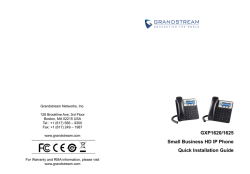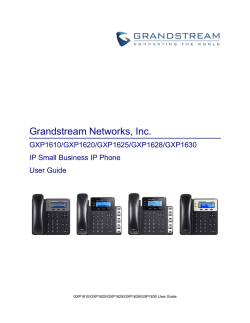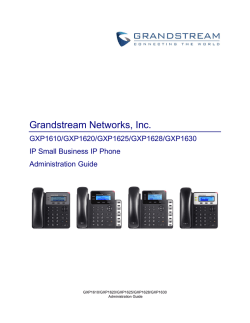Посмотреть инструкция для Grandstream GXP1625 бесплатно. Руководство относится к категории Офисные телефоны, 2 человек(а) дали ему среднюю оценку 8.7. Руководство доступно на следующих языках: английский. У вас есть вопрос о Grandstream GXP1625 или вам нужна помощь? Задайте свой вопрос здесь
Не можете найти ответ на свой вопрос в руководстве? Вы можете найти ответ на свой вопрос ниже, в разделе часто задаваемых вопросов о Grandstream GXP1625.
Какой вес Grandstream GXP1625?
Какая высота Grandstream GXP1625?
Какое разрешение экрана дисплея Grandstream GXP1625?
Какая ширина Grandstream GXP1625?
Какая толщина Grandstream GXP1625?
Инструкция Grandstream GXP1625 доступно в русский?
Не нашли свой вопрос? Задайте свой вопрос здесь
В данной статье рассмотрим настройку IP-телефона Grandstream GXP1625.

Данная модель поддерживает 2 SIP-линии, поэтому наиболее подходит для малого бизнеса. Средствами данного телефона можно организовать трёхстороннюю конференц-связь. Также отличительной особенностью данной модели является поддержка PoE (Power over Ethernet) технологии.
Перейдём к настройке данного IP телефона и подключению его к серверу Asterisk.
При входе в web-интерфейс подключаемся по IP-адресу. Нажимаем кнопку «MENU», затем выбираем пункт «STATUS» -> «Network Status» -> «IP», в котором можно будет увидеть IP-адрес аппарата.
По умолчанию используется логин: admin и пароль: admin.
Также на странице авторизации можно выбрать язык, на котором будет отображаться web-интерфейс телефона. Для удобства выберем Русский.
Если пароль безвозвратно утерян и попасть на web-интерфейс не представляется возможным, можно сбросить телефон до заводских настроек. Стоит обратить внимание, что данная операция приведёт к сбросу всех настроек телефона.
Для сброса аппарата к заводским настройкам необходимо выполнить следующие шаги:
1) Переходим в телефоне по следующему пути: Menu -> System -> Factory Reset -> Ok.
2) Далее соглашаемся с тем, что настройки телефона станут дефолтными (Нажимаем ОК);
3) Ждём окончания перезагрузки аппарата.
После этого телефон будет сброшен к заводским настройкам.
Возможны проблемы при работе с web-интерфейсом (постоянные вылеты в меню авторизации). В частности, наблюдается с браузером Google Chrome. Вылеты прекращаются, если зайти на web-интерфейс в режиме инкогнито.
Настройка телефона
Вкладка Состояние
Первая вкладка, в которую мы попадаем – вкладка Состояние. Данный раздел исключительно информативный и изменить в нём ничего не получится. Рассмотрим имеющиеся в нём подвкладки.
Состояние учётной записи
Как видно из названия, здесь можно узнать о текущем состоянии настроенных учётных записей. На данный момент ни одной учётной записи не настроено на телефоне, поэтому в обеих строках видим статус SIP регистрации: «Нет».
Справа вверху web-интерфейса всегда доступны для выбора основные функции телефона:
Администратор Выход — завершение сеанса пользователя Admin;
Перезагрузка — перезагружает телефон;
Factory Reset — сброс к заводским настройкам телефона;
А также возможность перевыбрать текущий язык интерфейса;
Состояние сети
Также информативная вкладка, на которой можно посмотреть текущие сетевые настройки. Здесь можно посмотреть MAC-адрес и текущий IP-адрес, тип подключения, и узнать о настройках NAT и DNS.
Информация о системе
Здесь можно узнать различную информацию о версии ПО, системном времени и состоянии обслуживания.
Прошивка аппарата
Производится на вкладке Обслуживание -> Обновление и подготовка к работе. Поддерживает возможность прошивки по TFTP, HTTP, HTTPS.
Актуальный файл прошивки (необходимо будет скачать в том случае, если будем прошивать аппарат по TFTP) можно найти скачать по ссылке:
http://www.grandstream.com/support/firmware
Если будем обновлять прошивку через HTTP, то в графе «Путь к серверу обновления ПО» указываем firmware.grandstream.com. Также выбираем в графе «Firmware обновление через» HTTP.
Настройки безопасности
Для достижения необходимой безопасности со стороны телефона, поменяем пароль от web-интерфейса, а также порты HTTP и HTTPS на нестандартные.
Переходим на вкладку Обслуживание -> Доступ к сети/Telnet. Здесь меняем пароль для доступа к web-интерфейсу телефона.
Теперь перейдём к смене порта для доступа по HTTP и HTTPS. Для этого переходим на вкладку Обслуживание -> Параметры безопасности -> Безопасность. Выбираем здесь режим доступа, а также, если нужно, меняем стандартные порты 80 и 443 для HTTP и HTTPS соответственно.
В верхней части настроек на данной вкладке можно установить пароль для блокировки аппарата.
Если нет необходимости в подключении к телефону по ssh, то данный порт рекомендуется выключить (Отключить SSH выставить в положение ДА)
Настройки сети
Коротко рассмотрим основные вкладки для настройки сети.
Сеть -> Стандартный. Производим базовые настройки сети телефона. Здесь можно включить опцию получения IP адреса по DHCP, или прописать его вручную, указать адреса DNS-серверов. Также на этой вкладке можно включить PPPoE соединение.
Сеть -> Расширенные настройки. Здесь настраиваем (если это необходимо) прокси HTTP и HTTPS, а также настраиваются опции для подключения телефона по VLAN.
Язык
Настройки языка телефона производятся на вкладке: Обслуживание -> Язык.
Логирование
Логирование аппарата производится на вкладке Обслуживание -> Журнал системы. При этом, как и на большинстве других телефонов, логирование производится на сервер Syslog. Поэтому его необходимо заранее подготовить.
Настройки аппарата
Настройки -> Общее. На данной вкладке производятся такие настройки, как: Локальный порт RTP, Использование случайного порта (для SIP и RTP), настройки IP адресов серверов NAT и STUN.
Время и дата. Настраивается на вкладке Настройки -> Preferences -> Дата и время:
Сервер NTP — указываем IP адрес сервера Asterisk (время будет синхронизироваться с ним);
Часовой пояс — выбираем часовой пояс, который будет использовать телефон;
Также настраиваем формат отображения часов на экране, формат отображения даты и прочие настройки.
Регистрация на сервере Asterisk
Аккаунт 1 -> Общее. На этой вкладке производятся основные настройки регистрации на сервере Asterisk.
Аккаунт активен – если стоит в положении «Да», активирует выбранный аккаунт;
Имя аккаунта – имя текущего аккаунта, которое будет отображаться на дисплее;
SIP сервер – указываем IP адрес сервера Asterisk;
Второй SIP сервер – указываем IP адрес второго сервера (если есть);
Прокси сервер – указываем IP прокси сервера (если есть);
SIP User ID – указывается внутренний номер абонента;
Аутентификационный ID – указывается внутренний номер абонента;
Пароль – указывается пароль от внутреннего номера абонента;
Имя — будет отображаться на дисплее вызываемого абонента (необязательный параметр);
Можно указать до 2-х SIP серверов. При этому регистрация на второй SIP сервер будет производиться в случае недоступности первого. Поля для настройки обоих SIP-серверов одинаковы.
Подробнее о том создании внутренних номеров на IP АТС Asterisk можно почитать в статье:
https://voxlink.ru/kb/freepbx/freepbx-extensions/
Аккаунт -> Настройки SIP -> Основные настройки. На этой вкладке производятся следующие настройки:
SIP регистрация — включение опции регистрации на стороне Asterisk (по умолчанию выставлено в «Да», так и оставляем);
Истечение регистрации — устанавливаем время (в минутах), которое должно пройти до перерегистрации телефона на сервере;
Локальный SIP порт — порт, с которого будет происходить регистрация на сервер (по умолчанию 5060);
Транспорт SIP — протокол, по которому будут передаваться данные (возможны UDP, TCP, TLS/TCP);
Аккаунт -> Настройки звука. Настройка используемых телефоном кодеков проводится на данной вкладке. Для каждого аккаунта список кодеков настраивается индивидуально.
Приоритет выбранных кодеков: наиболее приоритетным считается первый выбранный кодек, наименее приоритетным — последний.
Посмотреть список поддерживаемых кодеков можно во FreePBX на вкладке Settings -> Asterisk SIP Settings.
Также можно посмотреть список поддерживаемых кодеков и в CLI самого Asterisk. Для этого выполним команду:
asterisk -rx ‘sip show settings’ | grep Codecs
Для получения более детальной информации по настройкам SIP в Asterisk можно выполнить команду:
asterisk -rx ‘sip show settings’
Подробнее о кодеках и их сравнении можно почитать в статье: https://voxlink.ru/kb/asterisk-configuration/sravnenie-kodekov-telefonii/
Если все настройки были произведены верно, то во вкладке Состояние -> Состояние учётной записи, в строке SIP регистрация увидим «ДА».
Дополнительные настройки
В этом разделе рассмотрим некоторые дополнительные настройки, которые могут потребоваться в процессе эксплуатации аппарата.
Настройки -> Управление звуком. На этой вкладке производятся основные настройки звука, при эксплуатации гарнитур. Также можно увеличить/уменьшить громкость микрофона.
Настройки -> ЖК-экран. Основные настройки экрана проводятся здесь. Также можно выбрать, какие именно программные кнопки стоит отображать на экране (выбранные будут скрыты).
Настройки -> LED Control. Здесь можно отключить индикатор отображения голосовых сообщений (переводим в переключатель в положение «ДА»)
Настройки -> Рингтоны. Кроме настроек тонов (если нет необходимости менять — оставляем по умолчанию), здесь присутствуют настройки громкости аппарата (возможные значения от 0 до 7).
Проблемы при регистрации
Бывает так, что при регистрации телефона происходит ошибка. Для того чтобы понять, в чём именно ошибка, необходимо выполнить вход в консоль Asterisk.
Чтобы зайти в CLI Asterisk, если вы используете дистрибутив от нашей компании, необходимо выполнить команду «а». Если вы используете другой дистрибутив, то выполняем команду «asterisk -rvvv». Ключ -vvv отвечает за уровень дебага.
Одна из наиболее частых ошибок при регистрации телефона — ошибка в логине/пароле. В консоли данная ошибка отображается следующим образом:
На приведённом скриншоте:
0009 — номер, который пытается зарегистрироваться;
192.168.170.207 — IP адрес сервера Asterisk, на который происходит регистрация;
192.168.170.120:51380 — IP адрес и порт, с которого происходит регистрация;
После данной общей информации следует описание ошибки (в данном случае Wrong Password, что означает неверный пароль).
Также необходимо обратить внимание на настройки внутренних номеров, а именно вкладка Applications -> Extensions -> Advanced. Смотрим на значение полей Deny и Permit. Deny — список подсетей, с которых запрещено регистрироваться данному номеру, Permit — список сетей, с которых разрешено. В случае, если будет допущена ошибка в данной настройке, в консоли увидим следующее:
Также на этой странице стоит обратить внимание на транспортный протокол, в поле Transport. В случае, если на телефоне и на внутреннем номере разные протоколы, получим ошибку следующего содержания:
Также следует учитывать тот факт, что при запущенном сервисе Fail2ban подобные ошибки могут привести к попаданию IP адреса, с которого происходит регистрация, в бан.
Для проверки бан-листа, следует выполнить в консоли Linux (не путать с консолью Asterisk) команду:
ipset -L
Все адреса, попавшие в бан будут находится в списках Members. В самом большом списке Members, который выводится в самом начале, находятся списки сетей, доступ которым полностью запрещён правилами fail2ban.
Для того, чтобы разбанить IP адрес, необходимо в консоли выполнить команду:
service fail2ban restart
При этом все IP адреса, находящиеся в бане будут разбанены.
На этом обзор и настройка IP телефона Grandstream GXP1625 завершена
Характеристики
-
Свойства IP-телефонов
-
100 Мбит/с, Fast Ethernet
-
2 порта Ethernet, Поддержка PoE, Блок питания в комплекте, HD звук, Крепление на стену
-
Программируемые BLF клавиши
-
Участников конференц-вызова
(чел.)
Описание
Grandstream GXP1625 — IP телефон для малого и среднего бизнеса, а также для домашнего использования.
Grandstream GXP1625 — это стандартный IP телефон, предназначенный для малого бизнеса. Телефон поддерживает два независимых SIP-аккаунта и трехстороннюю конференц-связь, которая позволяет быстро организовывать небольшие телефонные совещания. Для удобства использования, GXP1625 оснащен графическим дисплеем 132×48 точек с подсветкой. Наличие двух сетевых портов с поддержкой PoE, качественного HD-динамика, двух клавиш выбора линии и трех программируемых XML-клавиш гарантируют высокое удобство работы с телефоном.
Grandstream GXP1625 — это стандартный IP телефон, который отлично подходит для установки на рабочие места обычных сотрудников малых и средних компаний. Модель GXP1625 поддерживает две телефонные линии, технологию HD Audio, как при разговоре по телефонной трубке, так и в режиме громкой связи, а также функцию питания по сети (PoE). Помимо этого, телефон оснащен качественным дисплеем с подсветкой, тремя клавишами XML, поддержкой EHS для гарнитур Plantronics и трехсторонней конференц-связи. Все это превращает GXP1625 в отличный телефон для повседневной работы.
Как и все телефоны Grandstream, GXP1625 поддерживает различные технологии безопасности и автонастройки. К первым можно отнести SRTP и TLS, ко вторым — настройку с помощью XML и TR-069, а также функцию Zero-Config для максимально быстрой настройки телефонов при работе с IP-АТС Grandstream серии UCM.
Технические характеристики телефона Grandstream GXP1625
Основные функции телефона
- 2 клавиши линии (с 2 SIP аккаунтами и до 2 доступных вызовов), 3 программируемые контекстозависимые клавиши, конференция до 3-х участников, многоязычная поддержка.
- Сервис персональной информации (напр. погода и пр.), персональный рингтон/возврат рингтона, гибко астраиваемый контент на экране через XML и продвинутая интеграция с Веб и бизнес-приложениями (ожидается)
- Двойные переключаемые порты 10/100Мбит/с, встроенное PoE на GXP1625
- Графический LCD-дисплей 132*48 пикселей с подсветкой
- Использование с IP-АТС Grandstream UCM6200 для запуска без настройки, запись вызова в одно касание и др.
- Широкополосное HD-аудио, превосходный полнодуплексный динамик с продвинутым подавлением эха и отличной работой в режиме одновременного разговора.
- Автоматическое развертывание с помощью TR-069 или зашифрованного файла XML-конфигурации, SRTP и TLS для продвинутой безопасности, 802.1х для контроля доступа к медиа.
- Большая телефонная книга (до 500 контактов) и история вызовов (до 200 записей)
Протоколы и стандарты
- SIP RFC3261
- TCP/IP/UDP
- RTP/RTCP
- HTTP/HTTPS
- ARP/RARP
- ICMP
- DNS (A record, SRV, NAPTR)
- DHCP
- PPPoE
- SSH
- TFTP
- NTP
- STUN
- SIMPLE
- LLDP-MED
- LDAP
- TR-069
- 802.1x
- TLS
- SRTP
Сетевые интерфейсы
- Двойной сетевой порт 10/100Мбит/с с поддержкой питания по PoE
Дисплей
- Графический LCD-дисплей 132*48 пикселей с подсветкой
Клавиши
- 2 клавиши SIP линий с двухцветными LED (2 SIP-аккаунта)
- 3 программируемых контекстозависимых сенсорных клавиш
- 5 клавиш навигации
- 13 специальных клавиш с функциями MUTE, HEADSET, TRANSFER, CONFERENCE, SEND and REDIAL, SPEAKERPHONE, VOLUME, PHONEBOOK, MESSAGE, HOLD, PAGE/INTERCOM, RECORD, HOME
Голосовые кодеки
- G.711µ/a
- G.722 (широкополосный)
- G.722.1
- G.726-32
- G.729 A/B
- в диапазоне и вне диапазона DTMF (In audio, RFC2833, SIP INFO)
- VAD
- CNG
- AEC
- PLC
- AJB
- AGC
Телефонные функции
- удержание
- передача
- перенаправление (неограниченный/нет-ответа/занято)
- Shared Call Appearance (SCA) / Bridged Line Appearance(BLA)
- загружаемая телефонная книга (XML, LDAP, до 500 пунктов)
- ожидание вызова
- история звонков (до 200 записей)
- автодозвон
- автоматический ответ
- набор в одно нажатие
- Hot Desking
- персонализированные музыкальные мелодии
- избыточность серверов и отказоустойчивость
Разъем для гарнитуры
- Гарнитура с разъемом RJ9 (что позволяет использование EHS с гарнитурами Plantronics)
Уставновка и крепление телефона
- 2 угла наклона
- Крепление на стену
QoS
- слой 2 (802.1Q, 802.1P)
- слой 3 (ToS, DiffServ, MPLS)
Поддержка языков
- английский
- упрощенный китайский
- традиционный китайский
- корейский
- японский
- итальянский
- испанский
- французский
- немецкий
- португальский
- русский
- хорватский
- венгерский
- польский
- словенский
- арабский
- иврит
- голландский
Обеспечение защиты
- контроль доступа пользовательского и администраторского уровней
- аутентификации на основе MD5 и MD5-sess
- 256 бит-зашифрованный файл конфигурации AES
- контроль доступа к медиа SRTP, TLS, HTTPS, 802.1x
Обновление / Провижининг
- Обновление программы через TFTP/HTTP/HTTPS
- массовое предоставление услуг через TR-069 или AES-зашифрованный XML-файл конфигурации
Питание
- Блок птиния: Вход: 100-240VAC 50-60Гц; Выход: +5VDC, 600мА;
Инструкции и Руководства для Grandstream GXP1620/GXP1625.
Мы нашли 12
инструкции доступные для бесплатного скачивания:
Инструкция по установке, Руководство пользователя, Техническая спецификация
Grandstream GXP1620/GXP1625 Техническая спецификация
Бренд:
Grandstream
Размер:
801 KB
Страниц:
2
Язык(и):
Русский
Открыть в новой вкладке
Grandstream GXP1620/GXP1625 Quick Installation Guide
Бренд:
Grandstream
Размер:
10 MB
Страниц:
25
Язык(и):
Немецкий, Английский, Испанский, Французский, Итальянский, Польский, Португальский, Русский, zh
Открыть в новой вкладке
Grandstream GXP1610/GXP1615 User guide
Бренд:
Grandstream
Категория:
IP phones
Размер:
1 MB
Страниц:
45
Язык(и):
Английский
Открыть в новой вкладке
Grandstream GXP1610/GXP1615 Administration Guide
Бренд:
Grandstream
Категория:
IP phones
Размер:
1 MB
Страниц:
54
Язык(и):
Английский
Открыть в новой вкладке
Grandstream GXP1620/GXP1625 Fiche technique
Бренд:
Grandstream
Размер:
810 KB
Страниц:
2
Язык(и):
Французский
Открыть в новой вкладке
Grandstream GXP1620/GXP1625 Datasheet
Бренд:
Grandstream
Категория:
Speakerphones
Размер:
809 KB
Страниц:
2
Язык(и):
Английский
Открыть в новой вкладке
Grandstream GXP1620/GXP1625 Ficha de datos
Бренд:
Grandstream
Категория:
Telephone handsets
Размер:
827 KB
Страниц:
2
Язык(и):
Испанский
Открыть в новой вкладке
Grandstream GXP1620/GXP1625 Datenblatt
Бренд:
Grandstream
Размер:
830 KB
Страниц:
2
Язык(и):
Немецкий
Открыть в новой вкладке
Grandstream GXP1620/GXP1625 Scheda dati
Бренд:
Grandstream
Размер:
828 KB
Страниц:
2
Язык(и):
Итальянский
Открыть в новой вкладке
Grandstream GXP1620/GXP1625 Karta katalogowa
Бренд:
Grandstream
Размер:
822 KB
Страниц:
2
Язык(и):
Польский
Открыть в новой вкладке
Grandstream GXP1620/GXP1625 Ficha de dados
Бренд:
Grandstream
Размер:
827 KB
Страниц:
2
Язык(и):
Португальский
Открыть в новой вкладке
Grandstream GXP1628 データシート
Бренд:
Grandstream
Размер:
2 MB
Страниц:
3
Язык(и):
Японский
Открыть в новой вкладке